
Question : Comment installer Microsoft SQL Server 2000 ? Si vous recherchez un guide étape par étape sur la façon d'installer Microsoft SQL Server 2000, vous êtes au bon endroit ! L'éditeur PHP Apple a mis au point un didacticiel complet détaillant chaque aspect du processus d'installation. Lisez la suite pour obtenir toutes les informations dont vous avez besoin pour installer SQL 2000 et vous assurer que votre système fonctionne correctement.
Comment installer SQL2000 ? Tutoriel d'installation de sql2000
1. Exécutez sqleval.exe, cliquez sur le bouton "Terminer" pour extraire le fichier d'installation dans C:SQLEVAL par défaut (comme indiqué dans l'image).
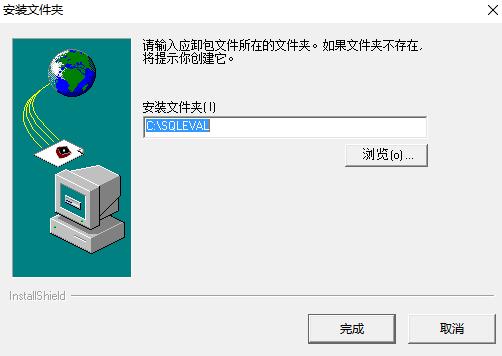
2. Accédez au répertoire d'installation et exécutez C:SQLEVALautorun.exe pour installer SQL2000 (comme indiqué dans l'image).
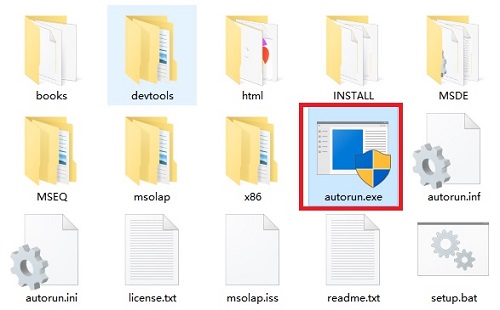
3. Cliquez sur "Installer les composants SQL Server 2000" (comme indiqué sur l'image).
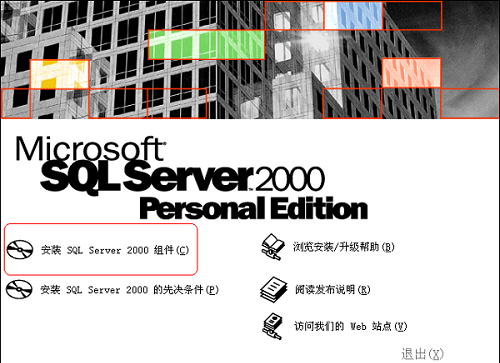
4. Cliquez sur "Installer le serveur de base de données" (comme indiqué sur l'image).
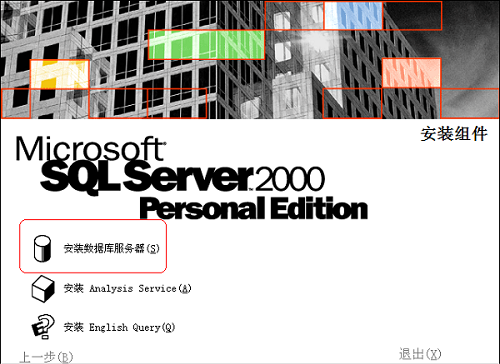
5. Cliquez sur "Suivant" (comme indiqué sur l'image).
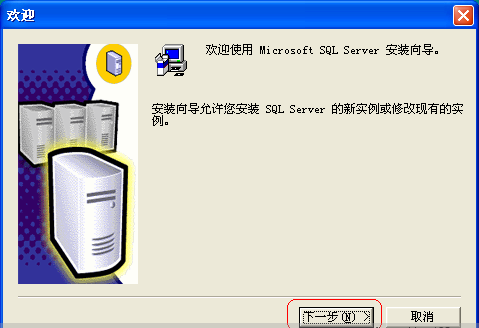
6. Sélectionnez « Ordinateur local » et cliquez sur Suivant (comme indiqué sur l'image).

7. Cliquez sur "Suivant" (comme indiqué sur l'image).
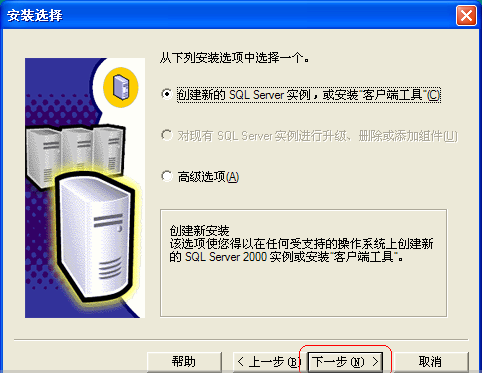
8. Entrez "Nom" et "Entreprise", vous pouvez également utiliser la valeur par défaut ou ne pas la saisir, puis cliquez sur Suivant (comme indiqué sur l'image).
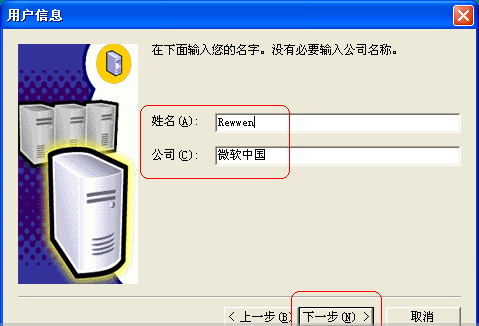
9. Cliquez sur "Oui" (comme indiqué sur l'image).
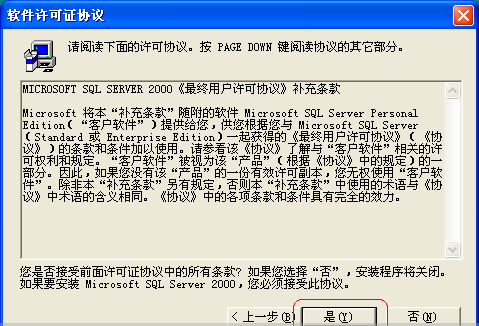
10. Continuez à cliquer sur "Suivant" ci-dessous (comme indiqué sur l'image).
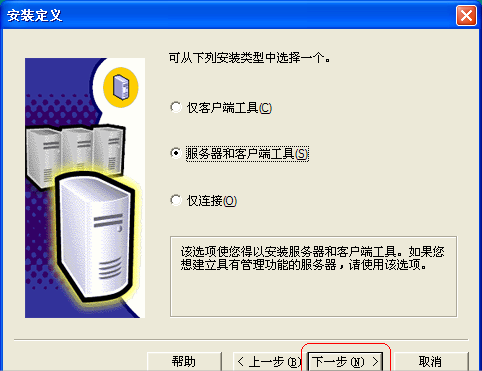
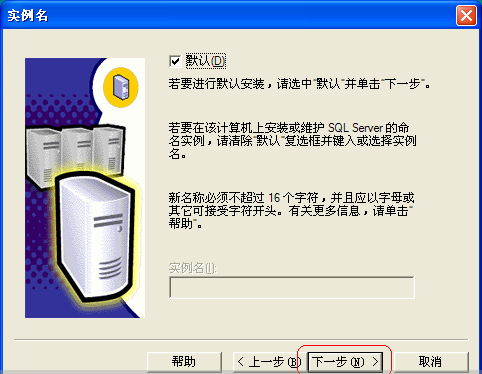
11. Il n'est pas nécessaire de le modifier, utilisez simplement la valeur par défaut, puis cliquez sur Suivant (comme indiqué sur l'image).
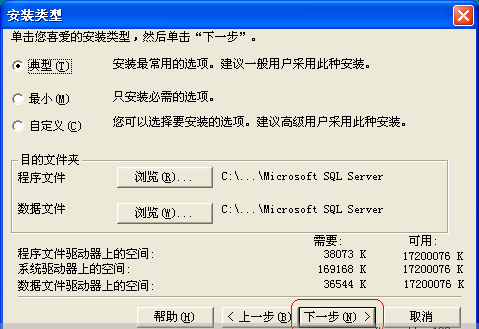
12. Sélectionnez "Utiliser le compte système local" et cliquez sur Suivant (comme indiqué sur l'image).
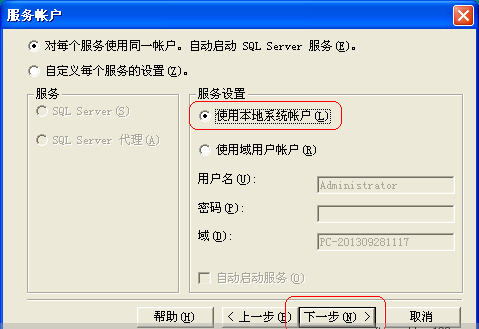
13. Sélectionnez ici "Mode mixte (authentification Windows et authentification SQL Server)", puis entrez le mot de passe et confirmez le mot de passe comme sa (vous pouvez également définir un mot de passe plus complexe, ou utiliser d'abord "Mode mixte" ” , attendez que le logiciel soit installé avant de le configurer), cliquez sur Suivant (comme indiqué sur la figure).
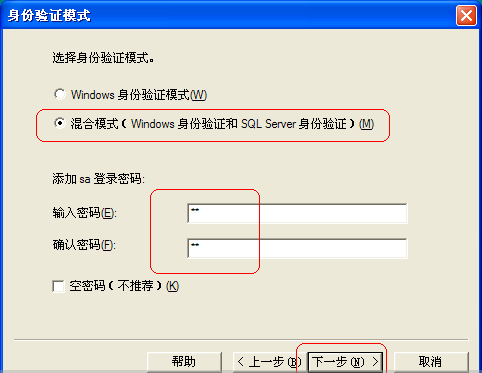
14. Cliquez sur "Suivant" (comme indiqué sur l'image).
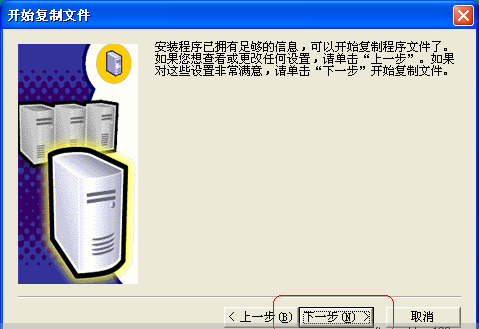
15. Attendez l'installation. Une fois l'installation terminée, cliquez sur le bouton "Terminer", pour que l'installation de SQL Server 2000 soit terminée (comme indiqué sur l'image).
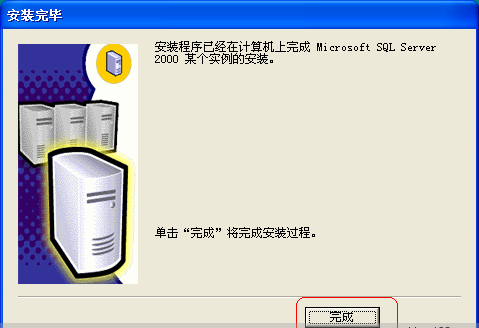
Ce qui précède est le contenu détaillé de. pour plus d'informations, suivez d'autres articles connexes sur le site Web de PHP en chinois!